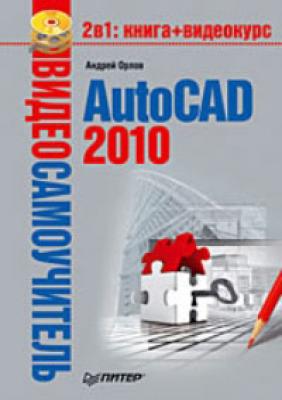ТОП просматриваемых книг сайта:
AutoCAD 2010. Андрей Орлов
Читать онлайн.Название AutoCAD 2010
Год выпуска 2010
isbn 978-5-49807-433-7
Автор произведения Андрей Орлов
Жанр Программы
Серия Видеосамоучитель
В дополнение ко всему программа AutoCAD предоставляет прямые ссылки на сайты компании Autodesk для получения полезной информации о программе. Такие ссылки расположены в меню Help (Справка) и меню кнопки
Инфоцентр
Расположенные в правой части заголовка окна AutoCAD строка поиска и кнопки принадлежат инфоцентру (InfoCenter) – инструменту AutoCAD, позволяющему найти ответы как в разделах справки, так и интерактивно, используя службу поддержки.
Совет
Если строка поиска не видна на экране, щелкните на кнопке с треугольником
слева от кнопки с биноклем.
В строке поиска по умолчанию написано Type a keyword or phrase (Введите ключевое слово или фразу). Введите в эту строку свой запрос и нажмите кнопку Search (Поиск) или клавишу Enter. Через некоторое время вы увидите результаты поиска прямо в окне программы (рис. 1.40).
Рис. 1.40. Результаты поиска по запросу polygon
По умолчанию программа ищет ответ в разделах справки, однако при необходимости вы можете добавлять собственные места поиска. В правой части заголовка области Search (Поиск) расположена кнопка InfoCenter Settings (Настройки инфоцентра)
Она открывает окно InfoCenter Settings (Настройки инфоцентра) (рис. 1.41), в котором вы можете указать свое местонахождение, место поиска ответов на вопросы, выбрать каналы новостей и т. д. Кнопка Close (Закрыть)
закрывает область Search (Поиск).
Рис. 1.41. Диалоговое окно InfoCenter Settings (Настройки инфоцентра)
Кнопка Communication Center (Коммуникационный центр)
на панели инфоцентра служит для представления пользователю информации о продуктах компании Autodesk. Коммуникационный центр обеспечивает доступ к последним новостям и обновлениям Autodesk, новинкам службы технической поддержки, содержит ссылки на свежие статьи и Советы на сайте компании.
Кнопка Favorites (Избранное)
открывает список избранных мест в справке инфоцентра.
Резюме
Конечно, глава 1 – это лишь первый шаг в изучении AutoCAD, однако без него невозможно двигаться дальше. Познакомившись с интерфейсом AutoCAD, вы увидели, что, несмотря на внешнюю сложность, эта программа очень удобна и способна легко адаптироваться для выполнения поставленных задач: пользователь может добавлять и удалять элементы интерфейса, изменять их и даже создавать собственные. Гибкая система справки позволяет в любой момент получить ответ на интересующий вопрос, не прерывая работу над чертежом.
В следующей главе мы приступим непосредственно к черчению: создадим такие примитивные объекты, как отрезок, дуга, эллипс и др.
Глава 2
Первые